
下載app免費領取會員


4.5 柱梁板的配筋
01.題目表明,根據平法標注分別建立二層柱,二層梁,屋面板配筋模型,保護層厚度分別取25mm,25mm,20mm。點擊“結構”面板中的“保護層”再點擊選項欄中的“編輯保護層設置”,即可彈出鋼筋保護層設置的窗口,點擊“添加”,分別添加柱,梁,板的保護層并修改保護層厚度,點擊確定。如圖4.5-1所示。
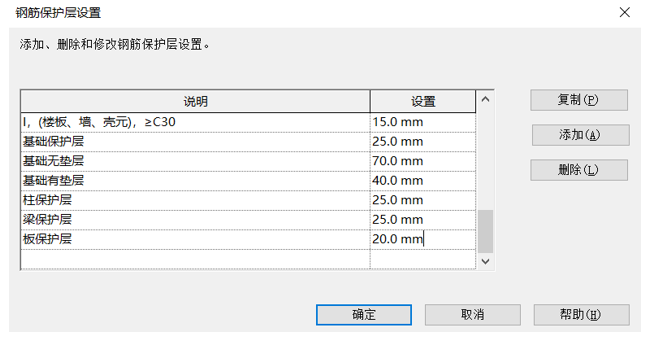
圖4.5-1
02.分別在模型中選中,柱,梁,板,分別更改它們選項欄的保護層設置,操作與更改基礎保護層設置相同。
03.這里以14軸與E軸交點的結構柱作為整個二層柱代表,進行配筋演示。可以從基礎平面圖中得知該結構柱為Z3,以及它的配筋類型。先進入立面視圖,在標高2-3之間繪制一個標高,并將名字更改為“二層結構柱”,如圖4.5-2所示。
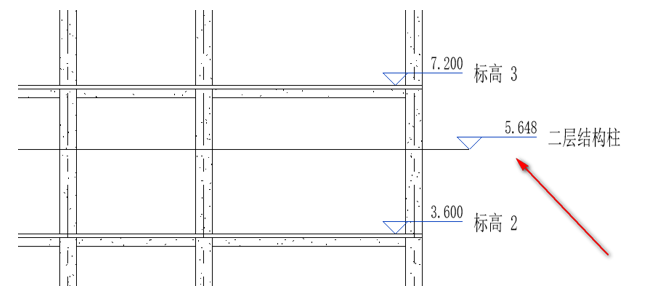
圖4.5-2
04.進入“二層結構柱”視圖,選中14軸與E軸相交的結構柱,點擊“修改/結構柱”面板中的“鋼筋”,在鋼筋瀏覽器中選擇“鋼筋形狀:01”的鋼筋,在屬性面板中選擇類型為“16HRB335”的鋼筋并將“修改/放置鋼筋”面板中的放置方向改為“垂直于保護層”沿著柱子的保護層進行放置,如圖4.5-3所示。
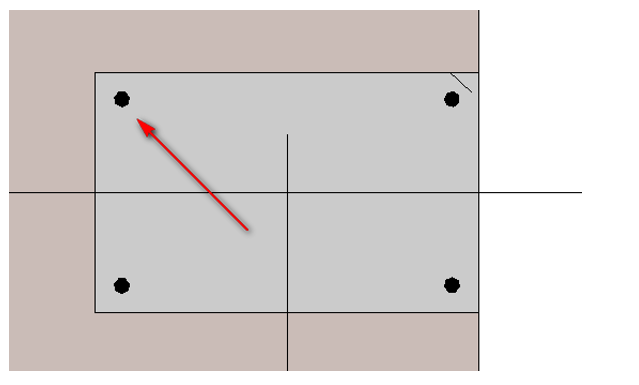
圖4.5-3
05. 繼續在鋼筋瀏覽器中選擇“鋼筋形狀:33”的鋼筋,在屬性面板中選擇類型為“10HPB300”的鋼筋并將“修改/放置鋼筋”面板中的放置方向改為“平行于工作平面”在柱子上進行放置,如圖4.5-4所示。
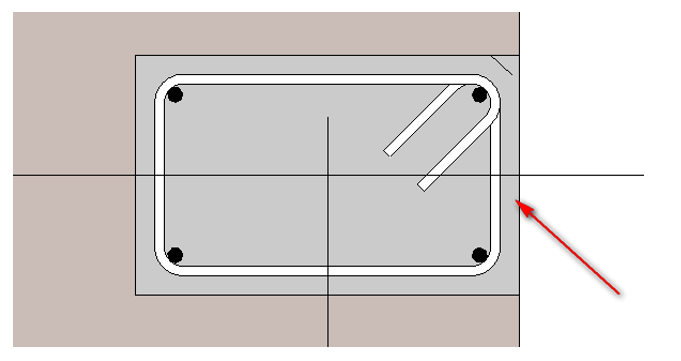
圖4.5-4
06.點擊“視圖”面板中的“剖面”,在柱子上放置一個剖面4,如圖4.5-5所示。轉到剖面4視圖中,為了方便觀察,可將詳細程度改為“精細” ,視覺樣式改為“著色”。
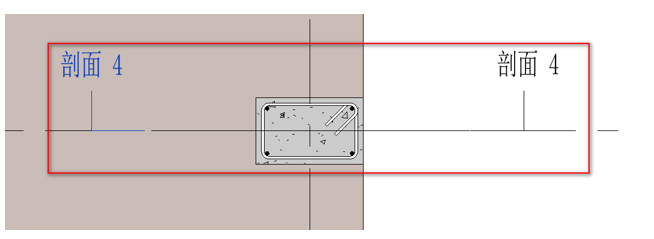
圖4.5-5
07.選中“箍筋”并將“修改/結構柱”面板中的布局改為“最大間距”,將間距改為“150mm”即可獲得圖4.5-6所示模型。
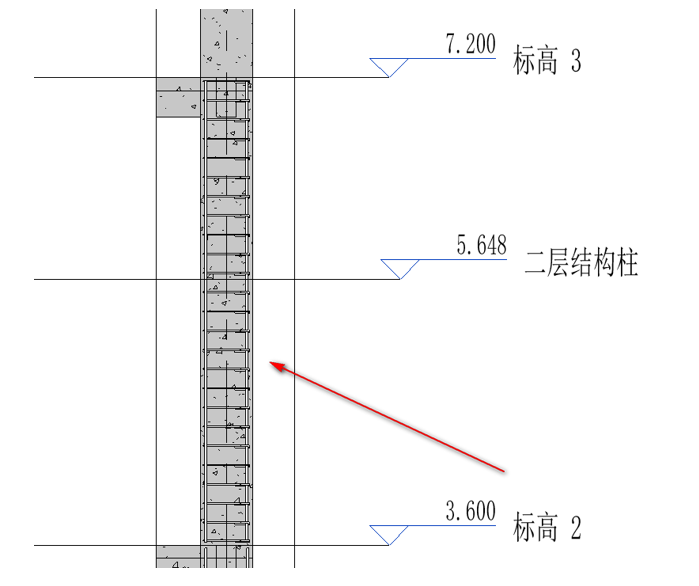
圖4.5-6
08.按照上述操作,完成其余二層柱的配筋。
09.進入標高2平面視圖,為方便繪制,可先用過濾器將已經繪制的鋼筋隱藏。任意取一條梁,繪制兩個工作平面來定位加密區的范圍(工作平面的位置距離端部1200mm),點擊“視圖”面板中的剖面,創建一個剖面,如圖4.5-7所示。
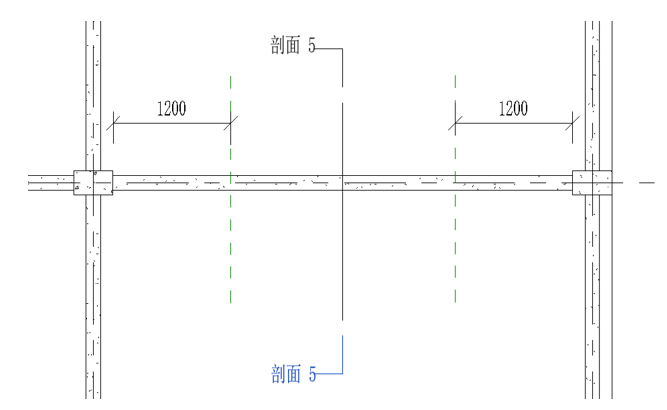
圖4.5-7
10.右鍵點擊“項目瀏覽器”中三維視圖的{三維},選擇復制視圖——帶細節復制。并將復制出來的視圖命名為“結構梁配筋”。選中剛剛那條梁,并將其隔離,如圖4.5-8所示。
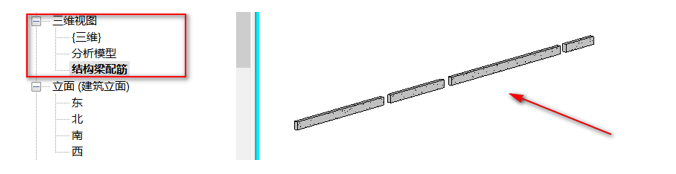
圖4.5-8
11.轉到剖面5視圖中,選中二層梁,點擊“修改/結構框架”面板中的”鋼筋” 。在鋼筋瀏覽器中選擇“鋼筋形狀:01”的鋼筋,在屬性面板中選擇類型為“12HRB335”的鋼筋并將“修改/放置鋼筋”面板中的放置方向改為“垂直于保護層”沿著保護層在下部放置,如圖4.5-9所示模型。
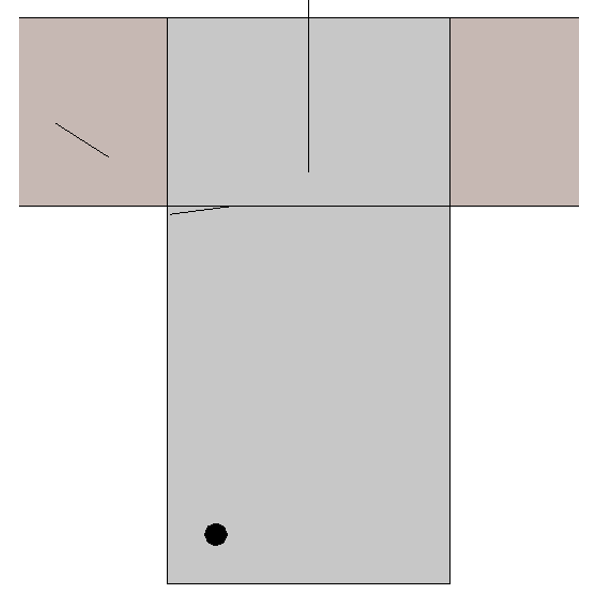
圖4.5-9
12.選中所放置的下部縱筋,將“修改/結構鋼筋”面板中的布局更改為“固定數量”,數量改為“3”,即可獲得圖4.5-10所示模型。
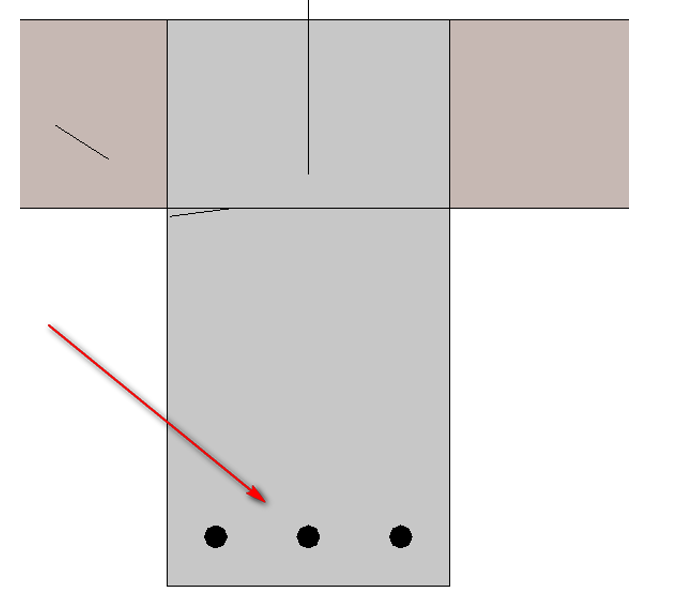
圖4.5-10
13.接下來在梁的上部放置一根,選中它并將“修改/結構鋼筋”面板中的布局更改為“固定數量”,數量改為“2”。進入“結構配筋梁”三維視圖,點擊“視圖”面板中的“可見性圖形”,再彈出的對話框中找到“結構框架”將其透明度改成40度,方便觀察,如圖4.5-11所示。
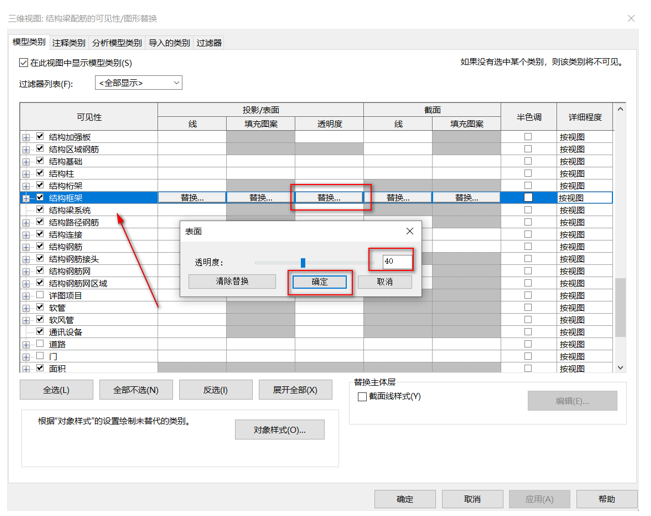
圖4.5-11
14.框選結構梁配筋三維視圖中的鋼筋,點擊屬性面板中“視圖可見性狀態的編輯”,在彈出的窗口中,勾選結構梁配筋三維視圖的“作為實體查看”,如圖4.5-12所示。即可在三維視圖中,清晰的觀察到鋼筋,如圖4.5-13所示。
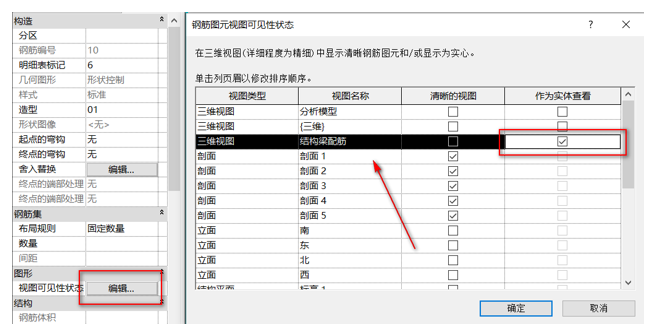
圖4.5-12
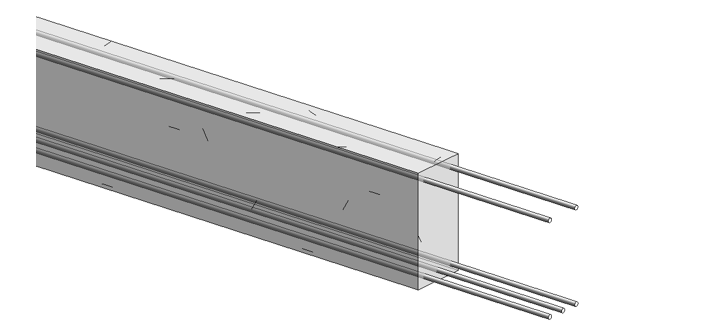
圖4.5-13
本文版權歸腿腿教學網及原創作者所有,未經授權,謝絕轉載。

下一篇:鐵手咖啡友誼商店花園店,北京CBD中造“大棚” / 申江海建筑事務所


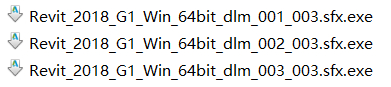



推薦專題
- BIM等級考試二級設備考試圖文教程3.5風管的系統設置
- BIM等級考試二級設備考試圖文教程3.4創建不同類型的風管
- BIM等級考試二級設備考試圖文教程3.3風管的布管系統配置
- BIM等級考試二級設備考試圖文教程3.2如何編輯風管管件及風管附件?
- BIM等級考試二級設備考試圖文教程3.1如何繪制風管?(下篇)
- BIM等級考試二級設備考試圖文教程3.1如何繪制風管?(上篇)
- BIM等級考試二級設備考試圖文教程2.10通過小案例認識衛生間衛浴連接(下篇)
- BIM等級考試二級設備考試圖文教程2.10通過小案例認識衛生間衛浴連接(上篇)
- BIM等級考試二級設備考試圖文教程2.9了解立管符號與尺寸
- BIM等級考試二級設備考試圖文教程2.8通過小案例認識噴淋系統及其工具用法(下篇)



















































